怎样在word文档中插入图表?
1、打开本地的word软件。

2、打开一个word文档。
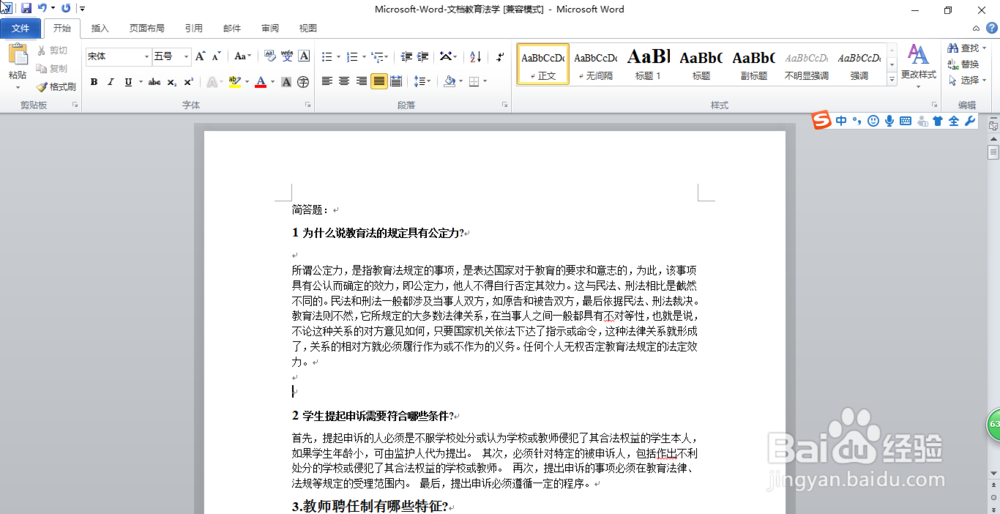
3、在顶部菜单栏中找到“插入”-》“图表”。

4、点击“图表”,这时候就成功地插入一张图表了。

5、插入图表之后,我们点击该图表,进入图表设置界面。

6、在图表设置界面中我们可以对图表的各元素进行相应的设置,首先我们要先选择图表中的元素。

7、然后便可以调整图表的其他选项了,比如调整图表是按行还是按列来进行排列。

8、另外我们还可以对图表的类型进行修改。

声明:本网站引用、摘录或转载内容仅供网站访问者交流或参考,不代表本站立场,如存在版权或非法内容,请联系站长删除,联系邮箱:site.kefu@qq.com。
阅读量:79
阅读量:170
阅读量:79
阅读量:136
阅读量:43